- Autore Lauren Nevill [email protected].
- Public 2023-12-16 18:53.
- Ultima modifica 2025-01-23 15:21.
Opera è attualmente uno dei browser Internet più diffusi. Ha un'eccellente velocità di lavoro, pannelli convenienti, comprensibili e accessibili. A volte l'utente ha una situazione del genere quando è necessario cambiare la lingua dell'interfaccia.

Istruzioni
Passo 1
Ad esempio, si consideri il browser Opera versione 11.11. A proposito, questa versione supporta il controllo ortografico automatico, con la possibilità di riempire il dizionario. Inoltre, il programma può controllare non solo il russo, ma anche l'inglese, il francese l'italiano e molti altri. Quindi, nell'angolo in alto a sinistra, trova l'ingresso al menu generale del browser. È di colore rosso vivo. Fare clic su di esso con il tasto sinistro del mouse. Questo mostrerà l'intero menu principale.
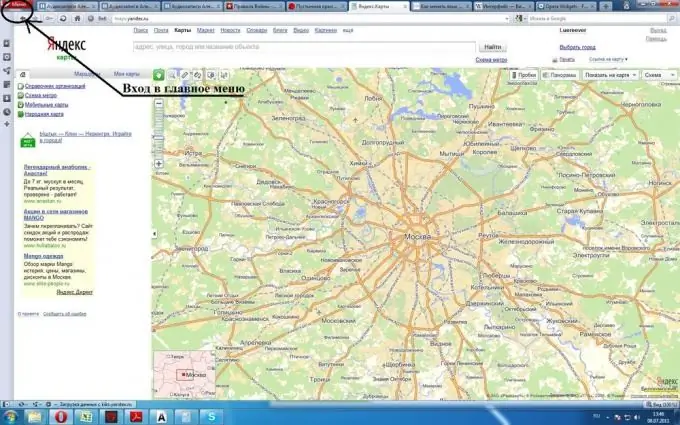
Passo 2
Nel menu principale, seleziona la sezione "Impostazioni". È quasi in fondo alla lista. Non è nemmeno necessario fare clic su di esso, basta passare il cursore del mouse su di esso.
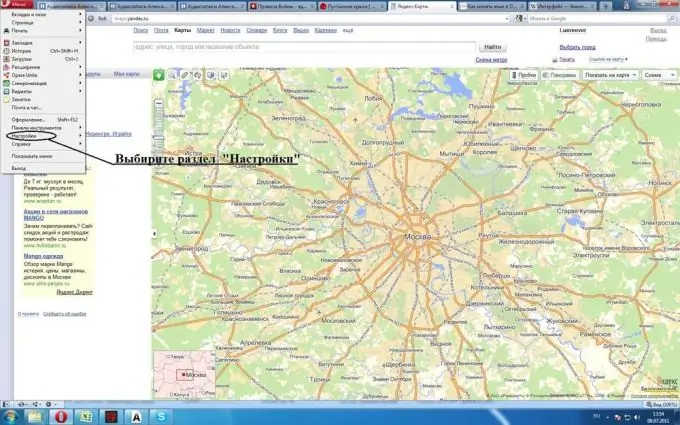
Passaggio 3
Nel sottomenu successivo, seleziona "Impostazioni generali". Sarà il primo della lista. Un altro modo per arrivare a questa sottosezione è tenere premuti due tasti Ctrl + F12 contemporaneamente.
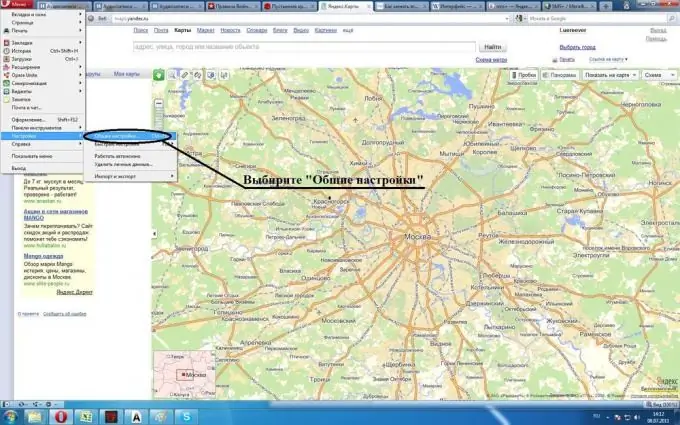
Passaggio 4
Una nuova finestra "Impostazioni" si è aperta davanti a te, seleziona la prima scheda, si chiama "Generale". L'ultimo elemento è "Specifica le preferenze di lingua per l'interfaccia di Opera e le pagine web". Quando si imposta la lingua desiderata, il browser tradurrà automaticamente le pagine da una lingua straniera a quella preferita.
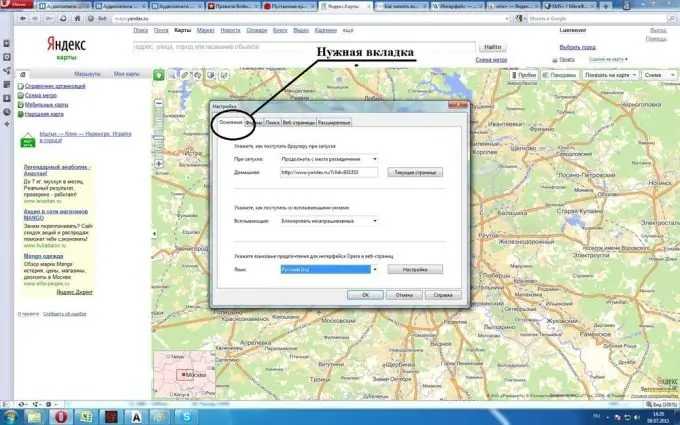
Passaggio 5
Seleziona la lingua di cui hai bisogno dall'elenco proposto e conferma la tua scelta con il pulsante "Ok". A proposito, lì puoi anche scegliere un intero gruppo delle lingue più preferite per la traduzione di pagine web. Per fare ciò, devi solo fare clic sul pulsante "Impostazioni", si trova a destra dell'etichetta "Lingua". Nella finestra che si apre, premi il pulsante "Aggiungi", puoi selezionare quelli di cui hai bisogno dall'elenco che appare.
Passaggio 6
Se risulta che l'interfaccia del browser è inglese, allora:
1) Nell'angolo in alto a sinistra, cerca il pulsante "Menu";
2) Quindi scegli "Impostazioni";
3) Successivamente, fare clic con il tasto sinistro del mouse su "Preferenze";
4) Aprire la scheda "Generale";
5) L'ultima riga "Seleziona la tua lingua preferita di Opera e pagina web" lì e seleziona "Russo".






